Snelkiestoetsen opslaan/bewerken/verwijderen
N.B. |
U kunt geen nieuwe bestemmingen toevoegen aan een groepsbestemming die onder een snelkiestoets is opgeslagen. De bestemmingen dienen vooraf te zijn opgeslagen onder een snelkiestoets. |
Snelkiestoetsen opslaan/bewerken
1.
Druk op  → [Fax] →
→ [Fax] →  (Registreer snelkiestoets).
(Registreer snelkiestoets).
 → [Fax] →
→ [Fax] →  (Registreer snelkiestoets).
(Registreer snelkiestoets)./b_fx-ir_020_01_a_C.jpg)
2.
Selecteer de snelkiestoets die u wilt opslaan of bewerken → druk op [Reg./Bewerk.].
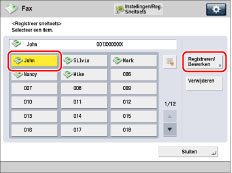
Als u het driecijferige nummer van de snelkiestoets kent, kunt u drukken op  → voer het driecijferig nummer van de gewenste snelkiestoets in met
→ voer het driecijferig nummer van de gewenste snelkiestoets in met  -
-  (numerieke toetsen).
(numerieke toetsen).
 → voer het driecijferig nummer van de gewenste snelkiestoets in met
→ voer het driecijferig nummer van de gewenste snelkiestoets in met  -
-  (numerieke toetsen).
(numerieke toetsen).Indien u een snelkiestoets selecteert waaronder al een bestemming is opgeslagen, ga dan verder met stap 3.
N.B. |
De volgende pictogrammen worden weergegeven om het type opgeslagen bestemming voor snelkiestoetsen aan te geven waarin al een bestemming is opgeslagen:  (Fax) (Fax) (Groep) (Groep) |
3.
Selecteer het type bestemming om te registreren.
Als u [Fax] selecteert:
Druk op [Fax].
Voer een naam voor het adres in bij [Naam] volgens stappen 5 en 6 van "Opslaan van faxnummers."
Druk op [Sneltoetsnaam].
Voer een naam in → druk op [OK].
Voer het faxnummer in volgens stappen 8 en 9 van "Opslaan van faxnummers."
Als u [Groeperen] selecteert:
Druk op [Groeperen].
Voer een naam voor de groepsbestemming in bij [Naam] volgens stappen 5 en 6 van "Opslaan van groepsadressen."
Druk op [Sneltoetsnaam].
Voer een naam in → druk op [OK].
Selecteer een bestemming om op te slaan in het groepsadres uit [Toevoegen via sneltoetsen] → druk op [OK].
U kunt alleen bestemmingen selecteren die al onder snelkiestoetsen zijn opgeslagen om als deel van een snelkiestoets groepsadres te worden geselecteerd.
Als u het driecijferige nummer van de snelkiestoets kent, kunt u drukken op  → voer het driecijferig nummer van de gewenste snelkiestoets in met
→ voer het driecijferig nummer van de gewenste snelkiestoets in met  -
-  (numerieke toetsen).
(numerieke toetsen).
 → voer het driecijferig nummer van de gewenste snelkiestoets in met
→ voer het driecijferig nummer van de gewenste snelkiestoets in met  -
-  (numerieke toetsen).
(numerieke toetsen).Als u [Registreer vanaf LDAP-server] selecteert:
Druk op [Registreer vanaf LDAP-server].
Geef het adres op via de LDAP-server volgens stappen 4 t/m 9 van "Bestemmingen opgeven via het adresboek (LDAP-server)."
Selecteer de bestemming uit de zoekresultaten → druk op [Volgende].
U kunt niet meerdere bestemmingen tegelijk selecteren.
N.B. |
Om een opgegeven bestemming te annuleren, selecteert u de bestemming die u opnieuw wilt registreren. |
Indien nodig kunt u de gegevens van de bestemming bewerken.
Druk op [Sneltoetsnaam].
Voer een naam in → druk op [OK].
BELANGRIJK |
De informatie die verkrijgbaar is via de LDAP-server, bestaat alleen uit namen en faxnummers. |
Druk op [OK].
4.
Druk op [Sluiten] → [OK].
Snelkiestoetsen verwijderen
1.
Druk op  → [Fax] →
→ [Fax] →  (Registreer snelkiestoets).
(Registreer snelkiestoets).
 → [Fax] →
→ [Fax] →  (Registreer snelkiestoets).
(Registreer snelkiestoets)./b_fx-ir_020_01_a_C.jpg)
2.
Selecteer de snelkiestoets die u wilt verwijderen → druk op [Verwijd.].
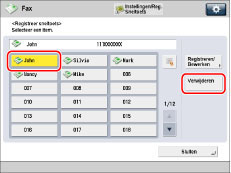
Als u het driecijferige nummer van de gewenste snelkiestoets kent, kunt u drukken op  → voer het driecijferig nummer van de gewenste snelkiestoets in met
→ voer het driecijferig nummer van de gewenste snelkiestoets in met  -
-  (numerieke toetsen).
(numerieke toetsen).
 → voer het driecijferig nummer van de gewenste snelkiestoets in met
→ voer het driecijferig nummer van de gewenste snelkiestoets in met  -
-  (numerieke toetsen).
(numerieke toetsen).N.B. |
De volgende pictogrammen worden weergegeven om het type opgeslagen bestemming voor snelkiestoetsen aan te geven waarin al een bestemming is opgeslagen:  (Fax) (Fax) (Groep) (Groep) |
3.
Druk op [Ja].
4.
Druk op [Sluiten].
BELANGRIJK |
Als u [Taal/Toetsenbord schakelaar Aan/Uit] instelt op 'Aan', kunnen de hostnaam en het mappenpad van de bestandserver bestemming wellicht niet goed worden weergegeven, zodat u deze niet kunt doorzoeken. (Zie "Taal/Toetsenbord schakelaar activeren.") |
N.B. |
Bestemmingen die zijn opgeslagen onder snelkiestoetsen verschijnen ook in het Lokale adresboek. |